目標
ExcelVBAで利用するオブジェクトについて理解する。
ExcelVBAでのオブジェクトの概要
ExcelVBAでのオブジェクトとは、「処理や設定の対象となるもの」です。次の表は具体的なオブジェクトの種類です。
| オブジェクトの種類 | オブジェクトを扱うためのVBAの記述 |
| Excel(アプリケーション) | Application |
| ブック | Workbooks(“ブック名.xlsx”) |
| シート | Worksheets(“シート名”) |
| セル | Range(“セルの番地”) |
| フォント | Font |
| 図形 | Shapes(“図形の名前”) |
オブジェクトの指定方法
オブジェクトは大きいものから順にドット(.)で繋げて指定します。
例:Excelブック(ブック名がbook1の場合)でシート(シート名がSheet1の場合)を指定する場合は
Application.Workbooks(“book1.xlsm”).Worksheets(“Sheet1”)
と指定します。
シート(シート名がSheet1の場合)を指定する場合は
Worksheets(“Sheet1”)
シート「Sheet1」のセル「A1」を指定する場合は
Worksheets(“Sheet1”).Range(“A1”)
シート「Sheet1」のセル「A1」内の「フォント」を指定する場合は
Worksheets(“Sheet1”).Range(“A1”).Font
シート「Sheet1」が既に選択された場合の「A1」内の「フォント」の指定
Range(“A1”).Font
各オブジェクトには持ち物(プロパティ)がある
プロパティとは属性(オブジェクトの持つ設定項目)のことです。
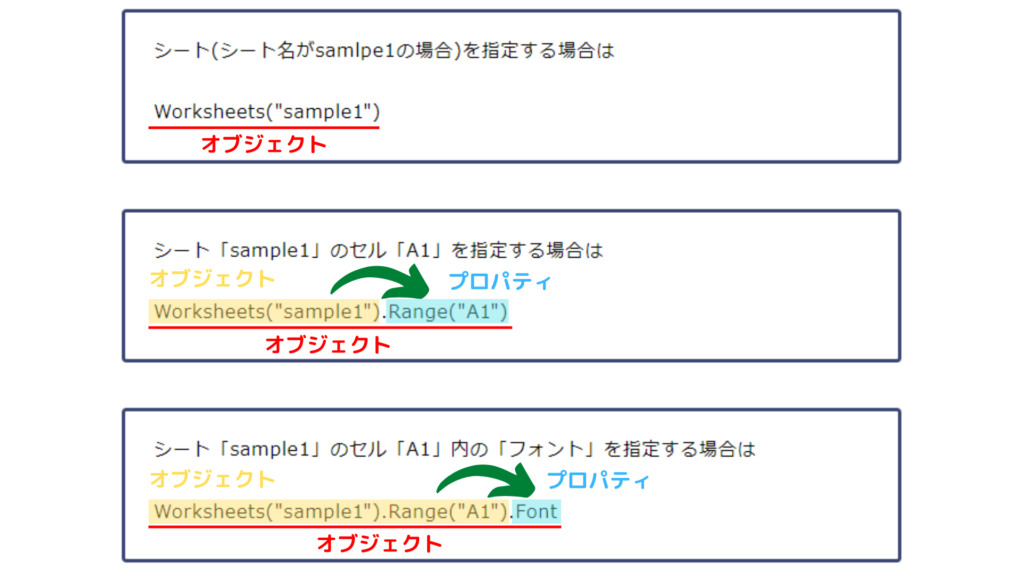
オブジェクトの使い方
Option Explicit
Sub controlObject()
Worksheets("Sheet1").Range("A1").Select
ActiveCell.Interior.Color = vbRed
ActiveCell.Offset(0, 2).Select
ActiveCell.Interior.Color = vbGreen
ActiveCell.Offset(0, 2).Select
ActiveCell.Interior.Color = vbBlue
ActiveCell.Offset(1, -4).Select
ActiveCell.Value = "オブジェクトを操作しました"
End Sub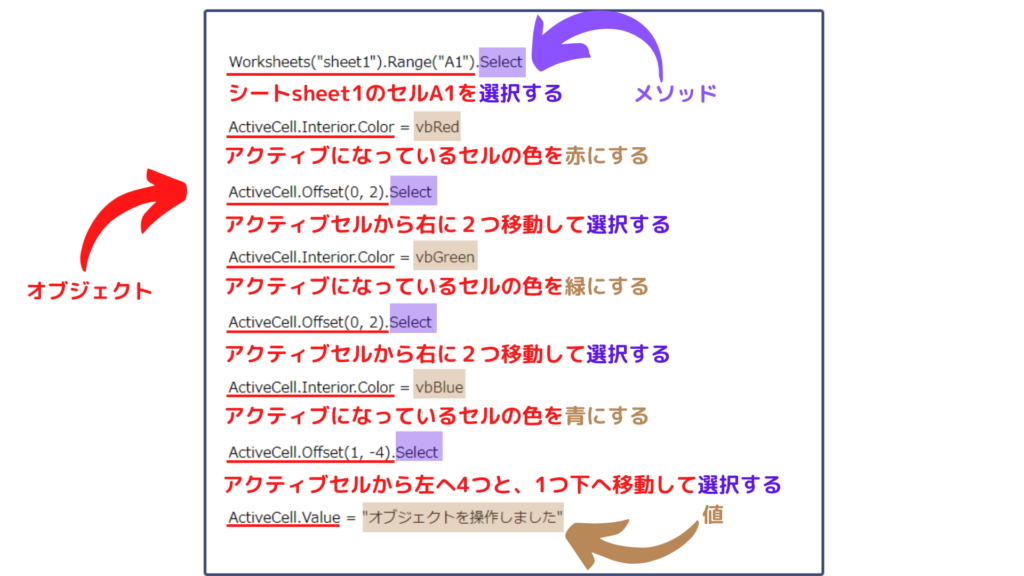
「Interior」や「Offset」などの説明は次の機会に。
実行してみる
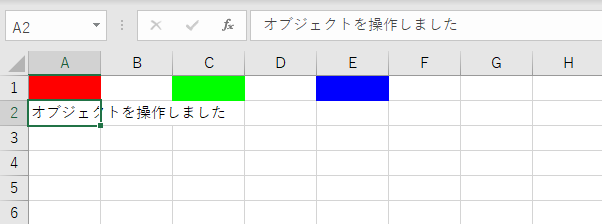
今回は以上です。

初心者も実践で通用!「VBA・VBS」おすすめ書籍5選 | 現役エンジニア&プログラミングスクール講師「VBA・VBS」初心者の方が実践業務の中でそれらを活用しt活躍できるために必要な知識を習得できる書籍を紹介しています。ページの下部には「おすすめのITスクール情報」「おすすめ求人サイト」について情報を掲載中。...
ブックマークのすすめ
「ほわほわぶろぐ」を常に検索するのが面倒だという方はブックマークをお勧めします。ブックマークの設定は別記事にて掲載しています。

「お気に入り」の登録・削除方法【Google Chrome / Microsoft Edge】「お気に入り」の登録・削除方法【Google Chrome / Microsoft Edge】について解説している記事です。削除方法も掲載しています。...

【パソコン選び】失敗しないための重要ポイント | 現役エンジニア&プログラミングスクール講師【パソコン選び】失敗しないための重要ポイントについての記事です。パソコンのタイプと購入時に検討すべき点・家電量販店で見かけるCPUの見方・購入者が必要とするメモリ容量・HDDとSSDについて・ディスプレイの種類・バッテリーの持ち時間や保証・Officeソフト・ウィルス対策ソフトについて書いています。...









カスタム調査とシンジケートデータ-320x180.png)
帰無仮説と対立仮設・有意水準・P値・z検定-320x180.png)
準実験:合成コントロール法-320x180.jpg)
準実験:回帰不連続デザイン(RDD)-320x180.jpg)
準実験:傾向スコアマッチング(PSM)-320x180.jpg)